एंड्रॉइड फोन पर एसडी कार्ड में फोटो कैसे सेव करें
अनेक वस्तुओं का संग्रह / / November 28, 2021
डिफ़ॉल्ट रूप से, आपके द्वारा अपने स्मार्टफ़ोन कैमरे का उपयोग करके क्लिक की जाने वाली सभी फ़ोटो आपके आंतरिक संग्रहण में सहेज ली जाती हैं। हालाँकि, लंबे समय में, इससे आपकी आंतरिक मेमोरी में संग्रहण स्थान समाप्त हो सकता है। कैमरा ऐप के लिए एसडी कार्ड में डिफ़ॉल्ट स्टोरेज लोकेशन को बदलना सबसे अच्छा उपाय है। ऐसा करने से आपकी सभी तस्वीरें अपने आप एसडी कार्ड में सेव हो जाएंगी। इस सेटिंग को सक्षम करने के लिए, आपके स्मार्टफोन में एक एक्सपेंडेबल मेमोरी स्लॉट होना चाहिए और जाहिर तौर पर इसमें डालने के लिए एक बाहरी माइक्रो-एसडी कार्ड होना चाहिए। इस लेख में, हम आपको पूरी प्रक्रिया के बारे में चरण दर चरण बताने जा रहे हैं "अपने एंड्रॉइड फोन पर एसडी कार्ड में फोटो कैसे सेव करें।"

अंतर्वस्तु
- एंड्रॉइड फोन पर एसडी कार्ड में फोटो कैसे सेव करें
- एसडी कार्ड डालें और सेट करें
- एंड्रॉइड 8 (ओरेओ) या उच्चतर पर एसडी कार्ड में तस्वीरें सहेजें
- नौगट पर एसडी कार्ड पर तस्वीरें सहेजें (एंड्रॉइड 7)
- मार्शमैलो पर एसडी पर तस्वीरें सहेजें (एंड्रॉइड 6)
- सैमसंग डिवाइस पर एसडी कार्ड में फोटो सेव करें
एंड्रॉइड फोन पर एसडी कार्ड में फोटो कैसे सेव करें
एंड्रॉइड फोन पर एसडी कार्ड में फोटो कैसे सेव करें, इस पर चरणों का संकलन यहां दिया गया है; Android के विभिन्न संस्करणों के लिए काम करता है - (10,9,8,7 और 6):
एसडी कार्ड डालें और सेट करें
पहली चीज जो आपको करने की ज़रूरत है वह है सही एसडी कार्ड खरीदना, जो आपके डिवाइस के अनुकूल हो। बाजार में, आपको विभिन्न भंडारण क्षमता वाले मेमोरी कार्ड मिल जाएंगे (कुछ 1TB भी हैं)। हालाँकि, हर स्मार्टफोन की एक सीमा होती है कि आप इसकी बिल्ट-इन मेमोरी को कितना बढ़ा सकते हैं। ऐसा एसडी कार्ड प्राप्त करना व्यर्थ होगा जो आपके डिवाइस की अधिकतम अनुमत संग्रहण क्षमता से अधिक हो।
एक बार जब आप सही बाहरी मेमोरी कार्ड प्राप्त कर लेते हैं, तो आप इसे अपने डिवाइस में डालने के लिए आगे बढ़ सकते हैं। पुराने उपकरणों के लिए, मेमोरी कार्ड स्लॉट बैटरी के नीचे होता है, और इस प्रकार आपको एसडी कार्ड डालने से पहले पिछला कवर हटाने और बैटरी निकालने की आवश्यकता होती है। दूसरी ओर, नए एंड्रॉइड स्मार्टफोन में सिम कार्ड और माइक्रो-एसडी कार्ड या दोनों के लिए एक अलग ट्रे होती है। बैक कवर को हटाने की कोई जरूरत नहीं है। आप ट्रे निकालने के लिए सिम कार्ड ट्रे इजेक्टर टूल का उपयोग कर सकते हैं और फिर माइक्रो-एसडी कार्ड डाल सकते हैं। सुनिश्चित करें कि आपने इसे ठीक से संरेखित किया है और यह पूरी तरह से फिट बैठता है।
आपके ओईएम के आधार पर, आपको यह पूछने वाली एक सूचना मिल सकती है कि क्या आप डिफ़ॉल्ट संग्रहण स्थान को एसडी कार्ड में बदलना चाहते हैं या आंतरिक संग्रहण का विस्तार करना चाहते हैं। बस टैप करें 'हां,' और तुम पूरी तरह तैयार हो जाओगे। यह शायद यह सुनिश्चित करने का सबसे आसान तरीका है कि आपका डेटा, फ़ोटो सहित, एसडी कार्ड में सहेजा जाएगा। हालांकि, सभी डिवाइस इस विकल्प की पेशकश नहीं करते हैं, और इस मामले में, आपको स्टोरेज स्थान को मैन्युअल रूप से बदलने की आवश्यकता है। इसकी अगले भाग में चर्चा की जाएगी।
यह भी पढ़ें:विंडोज 10 में एसडी कार्ड का पता नहीं चला कैसे ठीक करें
एंड्रॉइड 8 (ओरेओ) या उच्चतर पर एसडी कार्ड में तस्वीरें सहेजें
यदि आपने हाल ही में अपना मोबाइल खरीदा है, तो संभावना है कि आप Android 8.0 या उच्चतर का उपयोग कर रहे हैं। इससे पहले Android के संस्करण, कैमरा ऐप के लिए डिफ़ॉल्ट संग्रहण स्थान को बदलना संभव नहीं है। Google चाहता है कि आप इंटरनल स्टोरेज पर भरोसा करें या क्लाउड स्टोरेज का इस्तेमाल करें और धीरे-धीरे बाहरी एसडी कार्ड को खत्म करने की ओर बढ़ रहा है। परिणामस्वरूप, ऐप्स और प्रोग्राम्स को अब एसडी कार्ड में इंस्टॉल या स्थानांतरित नहीं किया जा सकता है। इसी तरह, डिफ़ॉल्ट कैमरा ऐप आपको स्टोरेज लोकेशन का चयन करने की अनुमति नहीं देता है। यह डिफ़ॉल्ट रूप से सभी फ़ोटो को आंतरिक संग्रहण पर सहेजने के लिए सेट है।
एकमात्र उपलब्ध समाधान Play Store से किसी तृतीय-पक्ष कैमरा ऐप का उपयोग करना है, जो आपको एक कस्टम संग्रहण स्थान चुनने की अनुमति देता है। हम आपको "उपयोग करने की सलाह देंगे"कैमरा एमएक्स" इस उद्देश्य के लिए। दिए गए लिंक पर क्लिक करके ऐप डाउनलोड और इंस्टॉल करें और फिर अपनी तस्वीरों के लिए डिफ़ॉल्ट स्टोरेज लोकेशन बदलने के लिए नीचे दिए गए चरणों का पालन करें।
1. पहली चीज़ जो आपको करने की ज़रूरत है वह खुली है कैमरा एमएक्स।
2. अब पर टैप करें सेटिंग आइकन (कॉगव्हील आइकन)।
3. यहां, नीचे स्क्रॉल करें और जाएं अनुभाग सहेजें और “के बगल में स्थित चेकबॉक्स पर टैप करेंकस्टम भंडारण स्थान ” इसे सक्षम करने का विकल्प।
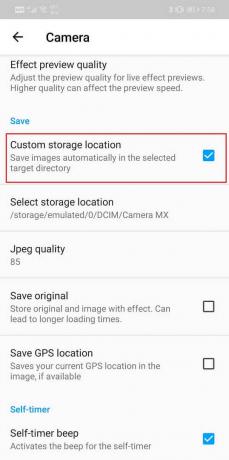
4. चेकबॉक्स को सक्षम करने पर, पर टैप करें भंडारण स्थान चुनें विकल्प, जो कस्टम स्टोरेज लोकेशन के ठीक नीचे मौजूद है।
5. टैप करने पर स्टोरेज लोकेशन चुनें, अब आपको a select चुनने के लिए कहा जाएगा फ़ोल्डर या गंतव्य अपने डिवाइस पर जहां आप अपनी तस्वीरें सहेजना चाहते हैं।

6. "पर टैप करेंएसडी कार्ड" विकल्प चुनें और फिर उस फ़ोल्डर का चयन करें जहां आप अपनी तस्वीरों को सहेजना चाहते हैं। आप एक नया फ़ोल्डर भी बना सकते हैं और इसे डिफ़ॉल्ट संग्रहण निर्देशिका के रूप में सहेज सकते हैं।
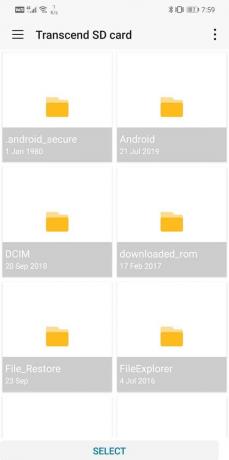
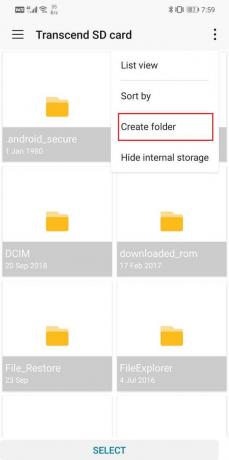
नूगा पर एसडी कार्ड पर तस्वीरें सहेजें (एंड्रॉइड 7)
अगर आपका स्मार्टफोन एंड्रॉइड 7 (नौगट) पर चल रहा है, तो एसडी कार्ड पर फोटो सेव करने की बात आती है तो चीजें आपके लिए थोड़ी आसान हो जाती हैं। पुराने Android संस्करणों में, आपको अपनी तस्वीरों के लिए डिफ़ॉल्ट संग्रहण स्थान बदलने की स्वतंत्रता है। अंतर्निहित कैमरा ऐप आपको ऐसा करने की अनुमति देगा, और किसी अन्य तृतीय-पक्ष ऐप को इंस्टॉल करने की कोई आवश्यकता नहीं है। एंड्रॉइड 7 पर एसडी कार्ड में फोटो सेव करने के लिए नीचे दिए गए चरणों का पालन करें।
1. पहली चीज़ जो आपको करने की ज़रूरत है वह है माइक्रो-एसडी कार्ड डालें और फिर खोलें डिफ़ॉल्ट कैमरा ऐप।
2. सिस्टम स्वचालित रूप से एक नए का पता लगाएगा उपलब्ध भंडारण विकल्प, और आपकी स्क्रीन पर एक पॉप-अप संदेश पॉप अप होगा।
3. आपको अपना डिफ़ॉल्ट संग्रहण स्थान बदलने का विकल्प दिया जाएगा एसडी कार्ड.
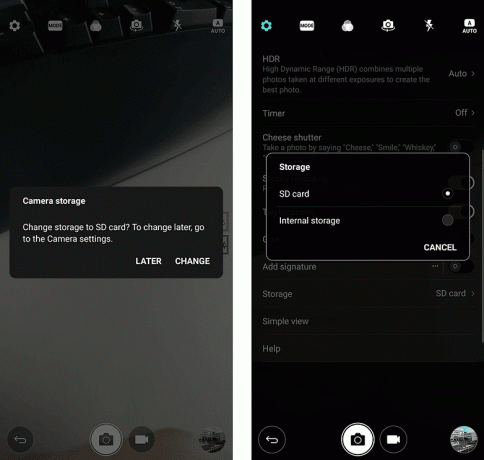
4. बस उस पर टैप करें, और आप पूरी तरह से तैयार हो जाएंगे।
5. यदि आप इसे याद करते हैं या ऐसा कोई पॉप-अप नहीं मिलता है, तो आप इसे मैन्युअल रूप से भी सेट कर सकते हैं एप्लिकेशन सेटिंग।
6. पर टैप करें समायोजन विकल्प, भंडारण विकल्प देखें और फिर चुनें एसडी कार्ड के रूप में भंडारण स्थान. भंडारण स्थान को एसडी कार्ड में बदलने पर, चित्र स्वचालित रूप से एसडी कार्ड पर सहेजे जाएंगे।
एसडी ओ. पर तस्वीरें सहेजेंएन मार्शमैलो (एंड्रॉयड 6)
यह प्रक्रिया कमोबेश Android Nougat जैसी ही है। आपको बस इतना करना है कि अपना एसडी कार्ड डालें और फिर 'लॉन्च करें'डिफ़ॉल्ट कैमरा ऐप।' आपको एक पॉप-अप संदेश प्राप्त होगा जिसमें पूछा जाएगा कि क्या आप डिफ़ॉल्ट संग्रहण स्थान को एसडी कार्ड में बदलना चाहते हैं। इसके लिए सहमत हैं, और आप पूरी तरह तैयार हैं। अब से आप अपने कैमरे का उपयोग करके जो भी चित्र लेंगे, वे सभी एसडी कार्ड में सहेजे जाएंगे।
आप इसे बाद में ऐप सेटिंग से मैन्युअल रूप से भी बदल सकते हैं। को खोलो 'कैमरा सेटिंग' और जाओ 'भंडारण' अनुभाग। यहां, आप डिवाइस और मेमोरी कार्ड के बीच चयन कर सकते हैं।
अंतर केवल इतना है कि मार्शमैलो में, आपके पास अपने एसडी कार्ड को प्रारूपित करने और इसे आंतरिक भंडारण के रूप में कॉन्फ़िगर करने का विकल्प होगा। जब आप पहली बार एसडी कार्ड डालते हैं, तो आप इसे आंतरिक भंडारण के रूप में उपयोग करना चुन सकते हैं। इसके बाद आपका डिवाइस मेमोरी कार्ड को फॉर्मेट कर देगा और इसे इंटरनल स्टोरेज में बदल देगा। यह आपकी तस्वीरों के लिए भंडारण स्थान को पूरी तरह से बदलने की आवश्यकता को दूर कर देगा। केवल नकारात्मक पक्ष यह है कि यह मेमोरी कार्ड किसी अन्य डिवाइस द्वारा नहीं पहचाना जाएगा। इसका मतलब है कि आप मेमोरी कार्ड के जरिए फोटो ट्रांसफर नहीं कर पाएंगे। इसके बजाय, आपको इसे USB केबल के माध्यम से कंप्यूटर से कनेक्ट करना होगा।
सैमसंग डिवाइस पर एसडी कार्ड में फोटो सेव करें
सैमसंग आपको अपनी तस्वीरों के लिए डिफ़ॉल्ट भंडारण स्थान बदलने की अनुमति देता है। चाहे आप जिस Android संस्करण का उपयोग कर रहे हों, सैमसंग का कस्टम UI आपको एसडी कार्ड पर तस्वीरें सहेजने की अनुमति देता है। प्रक्रिया सरल है, और उसी के लिए एक चरण-वार मार्गदर्शिका नीचे दी गई है।
1. पहले तो, एसडी कार्ड डालें अपने फोन में और फिर कैमरा ऐप खोलें।
2. अब, आपको एक पॉप-अप सूचना प्राप्त हो सकती है जो आपसे इसे बदलने के लिए कहेगी भंडारण स्थान ऐप के लिए।
3. अगर आपको कोई नोटिफिकेशन नहीं मिलता है, तो आप पर टैप कर सकते हैं सेटिंग्स विकल्प।
4. के लिए देखो "भंडारण स्थान" विकल्प और उस पर टैप करें।
5. अंत में, चुनें मेमोरी कार्ड विकल्प, और आप पूरी तरह तैयार हैं।
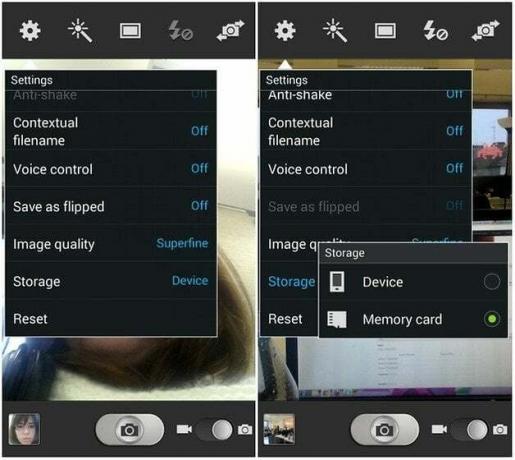
6. आपके द्वारा ली गई आपकी सभी तस्वीरें बिल्ट-इन कैमरा ऐप आपके एसडी कार्ड में सेव हो जाएगा।
अनुशंसित:
- एंड्रॉइड पर ऐप्स को एसडी कार्ड में कैसे स्थानांतरित करें
- एंड्रॉइड पर वाई-फाई पासवर्ड कैसे खोजें
- स्नैपचैट को ठीक करें स्नैप लोड नहीं कर रहा है?
इसी के साथ हम इस लेख के अंत में आते हैं। हमें उम्मीद है कि आपको यह जानकारी उपयोगी लगी होगी और आप करने में सक्षम थे अपने एंड्रॉइड फोन पर एसडी कार्ड में फोटो सेव करें. आंतरिक संग्रहण स्थान से बाहर भागना एक आम समस्या है, और इसमें फ़ोटो और वीडियो का एक बड़ा योगदान है।
इसलिए, आपका एंड्रॉइड स्मार्टफोन आपको एसडी कार्ड की मदद से अपनी मेमोरी बढ़ाने की अनुमति देता है, और फिर आपको तस्वीरों को सहेजने के लिए इसका इस्तेमाल करना शुरू कर देना चाहिए। आपको बस अपने कैमरा ऐप के लिए डिफॉल्ट स्टोरेज लोकेशन बदलने की जरूरत है या अगर आपका बिल्ट-इन कैमरा ऐप आपको ऐसा करने की अनुमति नहीं देता है तो एक अलग ऐप का उपयोग करें। हमने लगभग सभी Android संस्करणों को कवर किया है और बताया है कि आप आसानी से एसडी कार्ड में फोटो कैसे सहेज सकते हैं।



